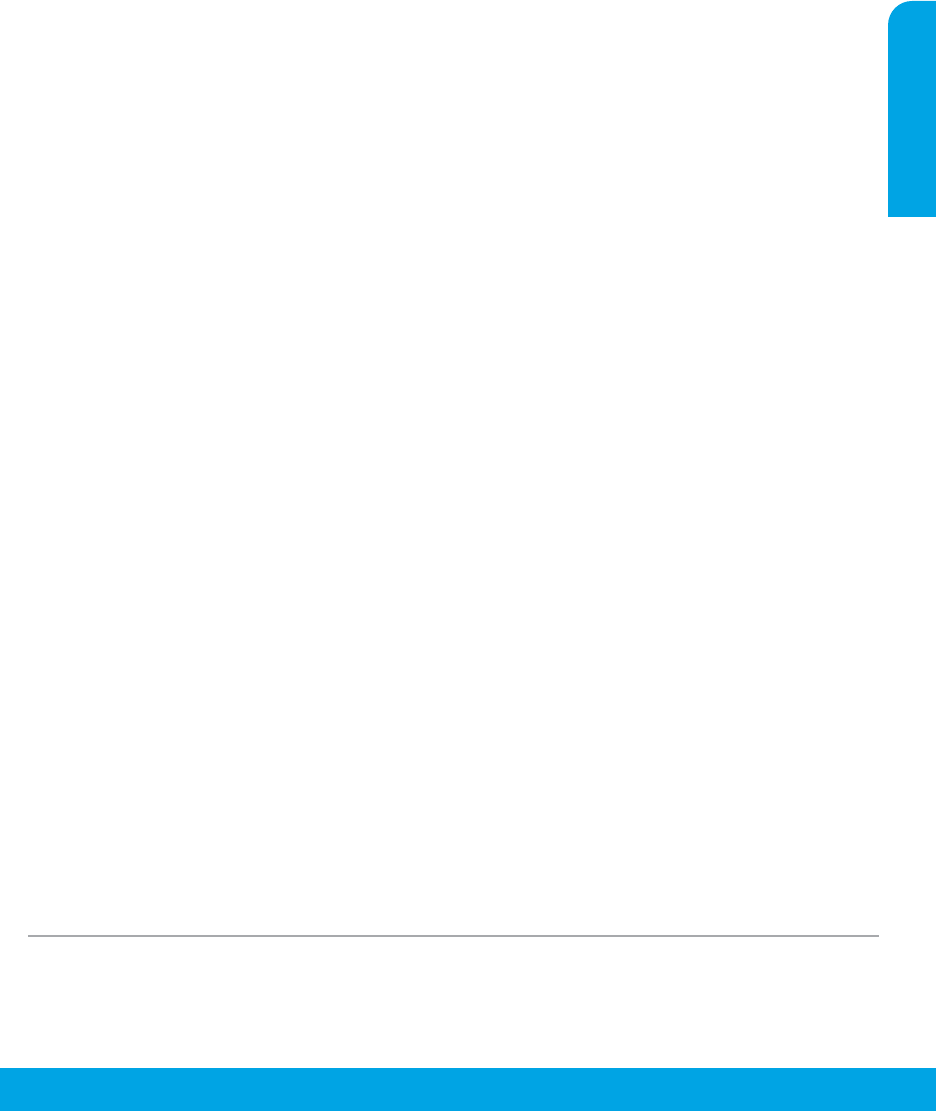-
kan op deze printer een linnux computer en windows 11 worden aangesloten tegelijkertijd? Gesteld op 25-4-2022 om 13:03
Reageer op deze vraag Misbruik melden -
Papier liep vast, volgens instructies op internet van hp gevolgd. Papier is verwijderd maar printer doet niets meer. Niet printen of copieren. Gesteld op 5-4-2022 om 17:37
Reageer op deze vraag Misbruik melden -
Het printerlampje blijft knipperen ..Welke toets moet ik indrukken om weer te starten Gesteld op 21-2-2022 om 11:18
Reageer op deze vraag Misbruik melden -
onmogelijk printen wegens knipperenden lampjes Plaatsing catidge goed/ fout?
Reageer op deze vraag Misbruik melden
Gesteld op 16-11-2021 om 03:05 -
Mag er ook de cartridge 301 in in plaats van 302 ? Heb er nog van mijn intussen gesneuvelde printer ... Gesteld op 3-2-2021 om 18:25
Reageer op deze vraag Misbruik melden -
Hallo ik krijg mijn hp 3632 niet meer online,wifi lampje blijft knipperen
Reageer op deze vraag Misbruik melden
hoe stel ik het wifiwachtwoord opnieuw in?? Gesteld op 12-11-2020 om 14:24 -
ik heb een andere router en daardoor ook een ander wifi netwerk maar krijg mijn deskjet 3632 niet online want krijgt het wifi netwerk niet aangepast Gesteld op 30-10-2020 om 11:57
Reageer op deze vraag Misbruik melden -
Na het vervangen van de cartridge (HP) blijft de printer HP Deskjet 3632 steeds testpagina`s afdrukken voor hij een ander document afdrukt. Wie weet een oplossing? Gesteld op 21-4-2020 om 09:56
Reageer op deze vraag Misbruik melden -
Na het vervangen van de cartridge (HP) blijft de printer HP c3100 steeds testpagina`s afdrukken voor hij een ander document afdrukt. Wie weet een oplossing?
Reageer op deze vraag Misbruik melden
Gesteld op 21-4-2020 om 09:51 -
Handleiding kwijt geraakt. Waar staat de betekenis van de knoppen? Gesteld op 13-3-2020 om 12:54
Reageer op deze vraag Misbruik melden -
Hp deskjet 3623 geeft na vervangen inktpatroon aan dat deze leeg is. kan niets afdrukken,
Reageer op deze vraag Misbruik melden
kan ik hem resetten en hoe? Gesteld op 3-1-2019 om 14:00-
heb hetzelfde probleem,terug gegaan naar kruitvat, dacht dat ik een lege had gekocht, nieuwe meegekregen, nog steeds hetzelfde.kan nergens een antwoord vinden. denk wel na voordat ik ooit weer een HP KOOP. Geantwoord op 17-3-2019 om 17:44
Waardeer dit antwoord (1) Misbruik melden
-
-
Ook met nieuwe cartridges geeft het scherm aan dat die leeg is. Wat moet ik doen? Gesteld op 5-9-2018 om 16:00
Reageer op deze vraag Misbruik melden-
Wordt de originele cartridges van HP gebruikt of van bijvoorbeeld 123 inkt. Ook die van Bruna geven dit signaal. Een mogelijkheid is om via het scherm van de PC een proefafdruk te doen. Eerst de printer uitzetten, stroom eraf en weer aan en weer aanzetten. Ook een mogelijkheid is de PC opnieuw op te starten waarbij de printer aanstaat. Verder is het nog te proberen om via een kabel eenmalig verbinding te maken.
Waardeer dit antwoord Misbruik melden
Geantwoord op 5-9-2018 om 17:08
-
-
Kunt u mij de gebruiksaanwijzing van de HP DeskJet 3632 toezenden ?
Reageer op deze vraag Misbruik melden
Mijn adres is Emmastraat 55 3255 BD Oude-Tonge Gesteld op 13-4-2018 om 09:52-
U kunt het afdrukken via internet Geantwoord op 13-4-2018 om 10:42
Waardeer dit antwoord Misbruik melden
-
-
hoe kan ik op een eenvoudige manier een kopie van een brief maken ? Gesteld op 13-4-2018 om 09:47
Reageer op deze vraag Misbruik melden-
Op het toetsenbord van de printer.
Waardeer dit antwoord (3) Misbruik melden
De onderste 2 knopjes zijn voor kopiëren.
Links voor kleur en rechts voor zwart wit.
Origineel op de glasplaat leggen. Geantwoord op 13-4-2018 om 16:01
-
-
Onze printer pakt wel papier maar drukt er niets op af.
Reageer op deze vraag Misbruik melden
Hoe kan ik dit oplossen? Gesteld op 22-1-2018 om 15:23-
Eventueel selectie voor wat er geprint moet worden aanpassen? Inkt? Geantwoord op 5-2-2018 om 16:57
Waardeer dit antwoord (4) Misbruik melden
-
-
Heeft u ook een Nederlandse gebruiksaanwijzing ?
Reageer op deze vraag Misbruik melden
BVD
Pj.koster Gesteld op 30-9-2017 om 15:25-
Via internet kun je die oproepen Geantwoord op 30-9-2017 om 15:27
Waardeer dit antwoord Misbruik melden
-
-
op welke manier kan ik scannen met de HP Deskjet 3632 en daarna via mail doorsturen ? Gesteld op 1-3-2017 om 09:43
Reageer op deze vraag Misbruik melden-
Ben je er al uit hoe het moet, anders kan ik je miss helpen.
Waardeer dit antwoord (5) Misbruik melden
Ga naar printers en apperaten klik op je printer dan zie je balkje boven ook scannen deze aanklikken da wijst zich dat vanzelf.
Gr Geantwoord op 22-5-2017 om 10:10
-
-
hoe kan ik een formulier scannen op de hp deskjet 3632 all in one Gesteld op 27-2-2017 om 12:26
Reageer op deze vraag Misbruik melden-
hoe moet ik scannen met een HP DESKJET 3632? Geantwoord op 26-6-2017 om 14:27
Waardeer dit antwoord (81) Misbruik melden
-
-
Hoe kan ik de printer draadloos laten printen daar ik tot nu toe altijd een fysieke aansluiting nodig heb om mijn printer te laten werken of printen wat ik wil doch draadloos lukt het niet. Gesteld op 29-12-2016 om 19:41
Reageer op deze vraag Misbruik melden-
Je moet de printer resetten door de aan en uit knop ingedrukt te houden en de Zwarte print knop moet je twee keer indrukken en drie keer de annuleer knop in drukken Geantwoord op 29-12-2016 om 21:59
Waardeer dit antwoord (14) Misbruik melden
-
-
Werkt dus niet, helaas. Geantwoord op 16-1-2017 om 12:54
Waardeer dit antwoord Misbruik melden -
Hoe kan ik scannen met mijn HP 3632. IK heb van alles geprobeerd
Reageer op deze vraag Misbruik melden
Gesteld op 5-12-2016 om 16:02-
downloads HP Scan andere Capture, werkt perfect.! Geantwoord op 12-2-2017 om 11:38
Waardeer dit antwoord Misbruik melden
-
-
Op het bedieningspaneel lichten de lichtjes van de inkt aan en uit, dus dit zijn de balkjes waar je kunt volgen hoeveel inkt er nog aanwezig is. Ik heb al andere inkt cartridges van het merk hp nm 302 zwart en kleur gestoken. Echter de balkjes springen nog altijd aan en uit. Weet u wat het probleem zou kunnen zijn ?
Reageer op deze vraag Misbruik melden
Met vriendelijke groet, Els De Backer Gesteld op 30-11-2016 om 21:24-
Ik heb net hetzelfde probleem! Reeds meermaals patronen vernieuwd. display geeft altijd "leeg" aan voor beide patronen! Watkan ik er aan verhelpen?
Waardeer dit antwoord (9) Misbruik melden
Johan B. Geantwoord op 8-8-2017 om 12:17
-
-
voor een copy te maken welke knop moet ik gebruiken Gesteld op 5-10-2016 om 11:57
Reageer op deze vraag Misbruik melden-
Onderste toets aan de linkerkant. Geantwoord op 5-10-2016 om 12:12
Waardeer dit antwoord (1) Misbruik melden
-
-
Beide onderste toetsen. Links kleur en rechts zwartwit. Geantwoord op 5-10-2016 om 13:46
Waardeer dit antwoord (2) Misbruik melden -
Je moet gewoon op de knop drukken met de dikke zwarte cirkel
Waardeer dit antwoord (1) Misbruik melden
Geantwoord op 16-10-2016 om 10:15 -
Ik heb een computer met Windows 10 is deze printer mogelijk daarmee?
Reageer op deze vraag Misbruik melden
Gesteld op 18-9-2016 om 19:07-
Ja dat kan.
Waardeer dit antwoord (6) Misbruik melden
Type het typenummer bij Google in en zet daar drivers achter.
Instaleer die op je computer en volg daarna de handleiding.
Succes. Geantwoord op 22-9-2016 om 21:57
-
-
Hoe kan ik scannen met HP deskjet 3632 word niet vermeld in handleiding Gesteld op 9-9-2016 om 11:52
Reageer op deze vraag Misbruik melden-
Dit kan via je telefoon of tablet.
Waardeer dit antwoord (21) Misbruik melden
Deze app is gratis te downloaden voor IOS en Android systemen.
Succes Geantwoord op 22-9-2016 om 22:28
-
-
ik heb zelfde probleem Ik kon scannen niet vinden met computer.. Ik heb IOS macbook. Hoe kan ik scannen? Help me? Geantwoord op 11-1-2017 om 10:36
Waardeer dit antwoord Misbruik melden -
Hoe kan ik scannen met HP deskjet3632 in handleinding is er geen melding van terug te vinden Gesteld op 9-9-2016 om 11:39
Reageer op deze vraag Misbruik melden-
Ik heb hetzelfde probleem. Ik vind ook niet hoe ik het moet doen. Geantwoord op 10-9-2016 om 11:24
Waardeer dit antwoord (33) Misbruik melden
-
-
ik kon ook niet vinden hoe het moet doen met scannen op computer.. pffff
Waardeer dit antwoord Misbruik melden
Geantwoord op 11-1-2017 om 10:38 -
Heb het zelfde probleem Geantwoord op 11-1-2017 om 10:56
Waardeer dit antwoord Misbruik melden -
Klik op het icoontje van de printer op het beeldscherm.(HP Printerhulp) In beeld komt een keuzeprogramma.
Waardeer dit antwoord Misbruik melden
Hierbij staat ook de mogelijkheid om te scannen. Druk op scannen en een keuzeprogramma volgt. Geantwoord op 11-1-2017 om 11:27 -
Ik heb een HP deskjet 3632 in Aldi gekocht. Daar zaten 2 cartridges in met als code : N9J09A.
Reageer op deze vraag Misbruik melden
Ik vind niet waar ik er nieuwe kan kopen. Komt dit overeen met de originele met als code F6U66AE voor de zwarte inkt? Of komt dit overeen met de XL versie? Gesteld op 18-8-2016 om 21:15-
Hallo,
Waardeer dit antwoord (2) Misbruik melden
Met mijn HP 4624 zaten er 3 inktpatronen als volgt:
1x N9J09A = HP302 Setup Tri-color Cartridge
1x N9J11A = HP302 Setup Black Cartridge
1x F6U66A= HP302 Black Cartridge (Bevat meer inkt dan N9J11A maar weet niet juist hoeveel...)
HP302 XL Zwart en Kleur inktpatronen hebben nog andere HP referenties. Geantwoord op 29-9-2016 om 21:40
-
-
Overal waar HP Cartridges worden verkocht kun je deze bestellen.
Waardeer dit antwoord Misbruik melden
Het gaat om type 302 zwart en kleur en type 302 XL zwart en kleur Geantwoord op 30-9-2016 om 08:46 -
het is 3 in 1 maar ik kan pinten en kopiëren maar scannen zie ik het niet kan mij iemand zeggen hoe dat werkt Gesteld op 16-8-2016 om 21:23
Reageer op deze vraag Misbruik melden-
Je moet de app van hp op je tel of tablet zetten kan je ales me printen scannen en inkt bestellen
Waardeer dit antwoord Misbruik melden
Geantwoord op 1-4-2017 om 13:03
-
-
Als ik mijn printer wil verbinden met mijn laptop, komt er te staan dat ik een netwerkbeveiligingssleutel moet ingeven, waar kan ik die vinden? Gesteld op 9-8-2016 om 22:08
Reageer op deze vraag Misbruik melden-
dat is van je provider.. dus je modem verbinding wachtwoord Geantwoord op 19-10-2016 om 11:17
Waardeer dit antwoord Misbruik melden
-
-
beste,
Reageer op deze vraag Misbruik melden
ik heb deze printer gekocht en hij deed het 1 keer via mobiel.
nu wil ik het via de laptop gebruiken maar alle lampjes knipperen en die houden hier niet meer mee op.
wat moet ik doen? Gesteld op 28-7-2016 om 16:37-
Dit probleem hebben wij ook hoe is het bij jouw opgelost Geantwoord op 28-12-2016 om 18:34
Waardeer dit antwoord Misbruik melden
-
-
kan iemand mij vertellen hoe ik met de hp 3632 kan scannen?
Reageer op deze vraag Misbruik melden
dank u wel alvast Gesteld op 20-5-2016 om 21:12-
ik vind het ook niet weten jullie al hoe het moet ? Geantwoord op 16-8-2016 om 21:31
Waardeer dit antwoord (13) Misbruik melden
-
-
Ik heb ook al een bericht geplaatst hieromtrent, maar niemand blijkt het te weten. Is er een telefoonnummer waar ik terecht kan? Ik geraak niet op het forum van HP zelf. Geantwoord op 21-9-2016 om 16:44
Waardeer dit antwoord Misbruik melden -
Ik heb het eindelijk gevonden. Software installeren en als je dan via programma's HP intikt, komt het beginscherm waar er een titeltje is met scannen. De rest wijst zichzelf uit. Geantwoord op 21-9-2016 om 17:03
Waardeer dit antwoord (5) Misbruik melden -
Hoe kan ik scannen met de deze printer. In de handleiding staat niets hierover. Gesteld op 20-5-2016 om 16:45
Reageer op deze vraag Misbruik melden-
Ik heb het eindelijk gevonden. Software installeren en als je dan via programma's HP intikt, komt het beginscherm waar er een titeltje is met scannen. De rest wijst zichzelf uit.
Waardeer dit antwoord Misbruik melden
Geantwoord op 21-9-2016 om 17:03 Geantwoord op 5-12-2016 om 15:46
-
-
Bedankt nu kan ik weer verder heeft me even geduurd voor ik het antwoord kreeg, maar deze is zo waardevol Geantwoord op 5-12-2016 om 15:47
Waardeer dit antwoord Misbruik melden -
Goedemiddag, Op welke knop moet ik drukken om een document te scannen bij de HP DESKJET 3632? Gesteld op 7-4-2016 om 11:00
Reageer op deze vraag Misbruik melden-
Het scannen van fotos of documenten kan via je telefoon!
Waardeer dit antwoord (17) Misbruik melden
Je heb een speciale app waar mee je kan inscannen Geantwoord op 21-4-2016 om 10:08
-